Heim >Software-Tutorial >Computer Software >So überprüfen Sie die Hauptprogrammversion in 360 Driver Master - So überprüfen Sie die Hauptprogrammversion in 360 Driver Master
So überprüfen Sie die Hauptprogrammversion in 360 Driver Master - So überprüfen Sie die Hauptprogrammversion in 360 Driver Master
- PHPznach vorne
- 2024-03-05 21:31:131111Durchsuche
php-Editor Banana 360 Driver Master ist ein häufig verwendetes Treiberverwaltungstool, mit dem Benutzer Hardwaretreiber einfach verwalten und aktualisieren können. Um die Hauptversion des Programms zu erfahren, können Benutzer diese in nur wenigen einfachen Schritten anzeigen. In diesem Artikel wird detailliert beschrieben, wie 360 Driver Master die Hauptprogrammversion überprüft, um Benutzern die einfache Durchführung dieses Vorgangs zu erleichtern.
Schritt 1: Klicken Sie nach dem Öffnen von 360 Driver Master auf die Menüschaltfläche (wie im Bild gezeigt).
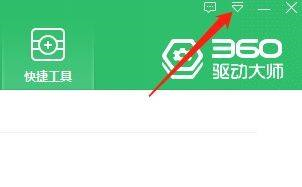
Schritt 2: Klicken Sie nach dem Öffnen des Menüs auf „Info“ (wie im Bild gezeigt).

Schritt 3: In der Mitte des Popup-Fensters können Sie die Hauptprogrammversion anzeigen (wie im Bild gezeigt).
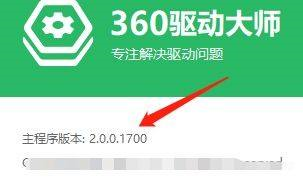
Das obige ist der detaillierte Inhalt vonSo überprüfen Sie die Hauptprogrammversion in 360 Driver Master - So überprüfen Sie die Hauptprogrammversion in 360 Driver Master. Für weitere Informationen folgen Sie bitte anderen verwandten Artikeln auf der PHP chinesischen Website!
In Verbindung stehende Artikel
Mehr sehen- Wie zeigt 360 Driver Master Informationen zur Hardwarekonfiguration des Computers an?
- So installieren Sie den Soundkartentreiber mit 360 Driver Master
- So richten Sie die Berechtigungsverwaltung in 360 Driver Master ein
- Wie führt 360 Driver Master eine Treibersicherung durch? - Wie führt 360 Driver Master eine Treibersicherung durch?
- So deaktivieren Sie automatische Updates in 360 Driver Master - So deaktivieren Sie automatische Updates in 360 Driver Master

